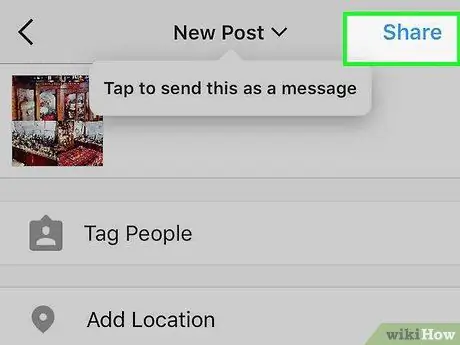यह लेख आपको iPhone या iPad के साथ Instagram पर एक साथ कई फ़ोटो अपलोड करने के लिए मार्गदर्शन करेगा।
कदम
विधि 1 में से 2: Instagram की अंतर्निहित सुविधाओं का उपयोग करना
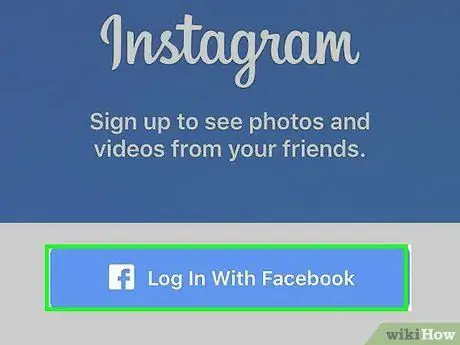
चरण 1. इंस्टाग्राम खोलें।
अगर आप लॉग इन हैं, तो आपको इंस्टाग्राम होम पेज दिखाई देगा।
यदि आप Instagram में लॉग इन नहीं हैं, तो अपना खाता उपयोगकर्ता नाम/मोबाइल नंबर और पासवर्ड दर्ज करें, फिर टैप करें लॉग इन करें.
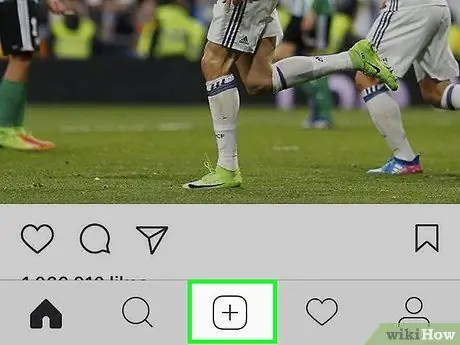
चरण 2. स्क्रीन के निचले केंद्र में + बटन पर टैप करें।
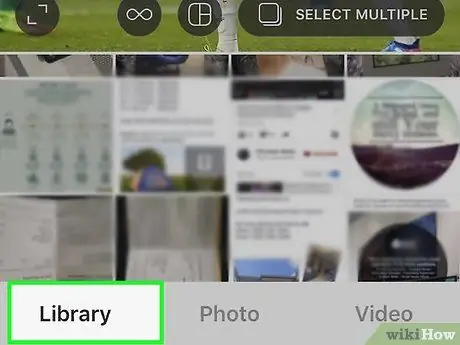
चरण 3. स्क्रीन के निचले दाएं कोने में लाइब्रेरी विकल्प पर टैप करें।
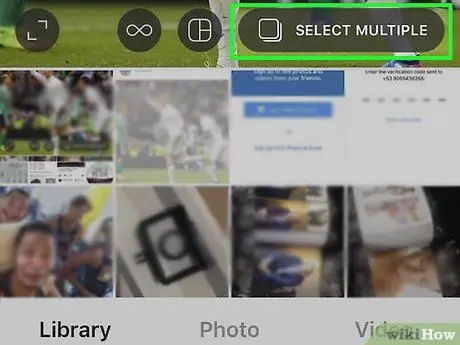
चरण 4. "एकाधिक चुनें" आइकन पर टैप करें।
यह ग्रे सर्कल आइकन स्क्रीन के केंद्र-दाईं ओर सबसे दाहिना आइकन है, और इसमें दो वर्ग एक दूसरे के ऊपर खड़े होते हैं।
यदि आपको यह विकल्प दिखाई नहीं देता है, तो आपको अपना ऐप अपडेट करना पड़ सकता है।
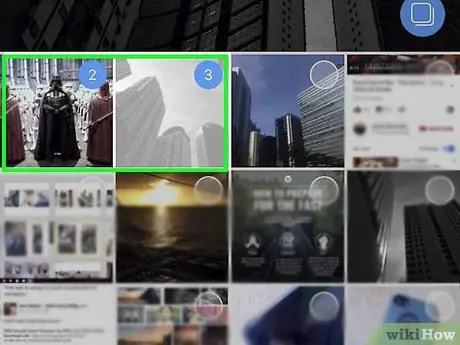
स्टेप 5. उस फोटो पर टैप करें जिसे आप अपलोड करना चाहते हैं।
आप एक बार में अधिकतम 10 फ़ोटो अपलोड कर सकते हैं।
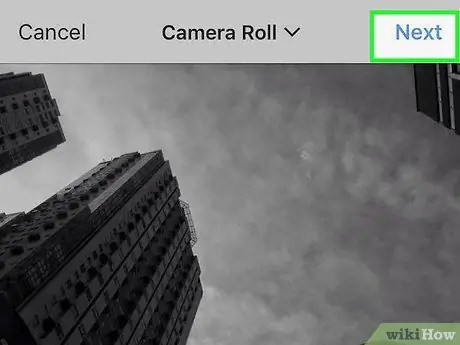
चरण 6. स्क्रीन के ऊपरी दाएं कोने में अगला बटन टैप करें।
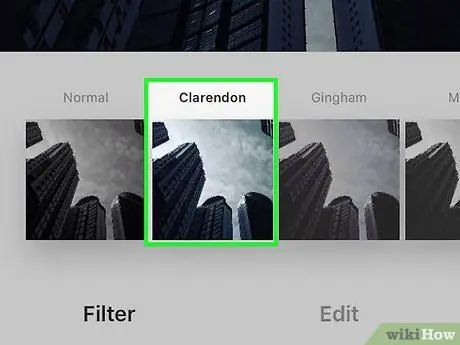
चरण 7. यदि वांछित हो तो स्क्रीन के नीचे उपलब्ध फ़िल्टर पर टैप करें।
यदि आप कोई फ़िल्टर नहीं चुनते हैं, तो अपलोड की गई फ़ोटो नहीं बदली जाएगी।
आपके द्वारा चुना गया फ़िल्टर सभी अपलोड की गई तस्वीरों पर लागू होगा।
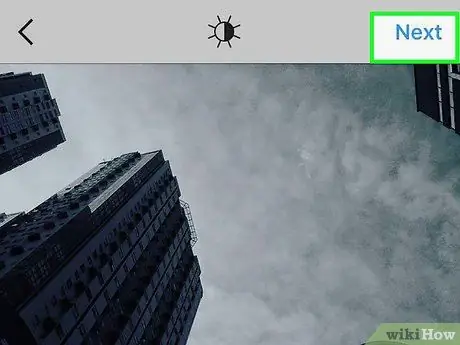
चरण 8. स्क्रीन के ऊपरी दाएं कोने में अगला बटन टैप करें।
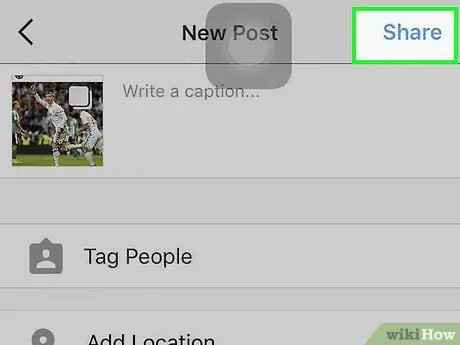
चरण 9. सभी चयनित फ़ोटो को Instagram पर अपलोड करने के लिए स्क्रीन के ऊपरी दाएं कोने में शेयर विकल्प पर टैप करें।
दिखाई देने वाली तस्वीर पर आप बाएँ और दाएँ स्वाइप करके अगली तस्वीर देख सकते हैं।
विधि २ का २: इंस्टाग्राम लेआउट का उपयोग करना
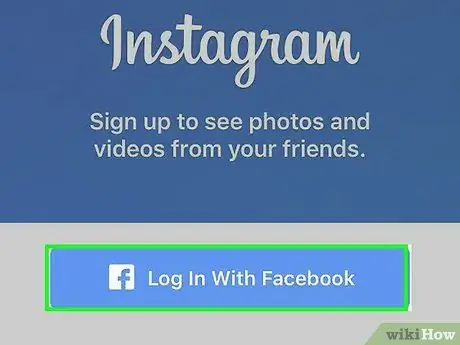
चरण 1. इंस्टाग्राम खोलें।
अगर आप लॉग इन हैं, तो आपको इंस्टाग्राम होम पेज दिखाई देगा।
यदि आप Instagram में लॉग इन नहीं हैं, तो अपना खाता उपयोगकर्ता नाम/मोबाइल नंबर और पासवर्ड दर्ज करें, फिर टैप करें लॉग इन करें.
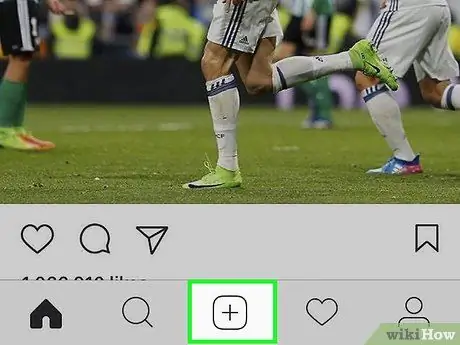
चरण 2. स्क्रीन के निचले केंद्र में + बटन पर टैप करें।
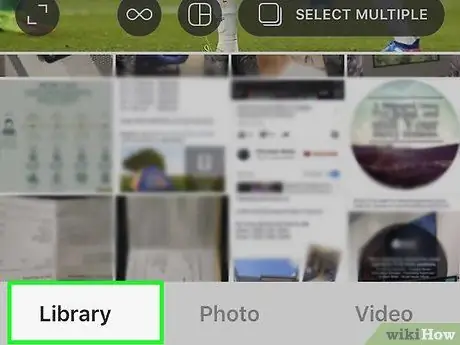
चरण 3. स्क्रीन के निचले दाएं कोने में लाइब्रेरी विकल्प पर टैप करें।
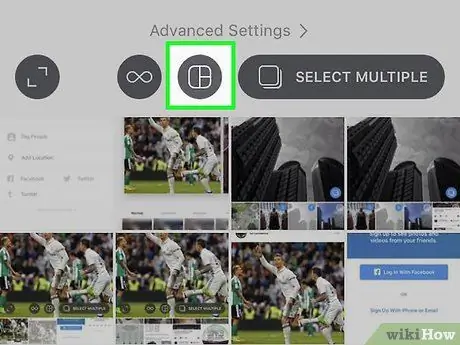
चरण 4. "लेआउट" आइकन पर टैप करें।
यह आइकन स्क्रीन के मध्य दाईं ओर दिखाई देने वाले तीन आइकन में से दूसरा है। आइकन पर टैप करने के बाद लेआउट ऐप खुल जाएगा।
यदि आपने लेआउट स्थापित नहीं किया है, तो टैप करें लेआउट प्राप्त करें संकेत मिलने पर स्क्रीन के नीचे। आपको ऐप स्टोर में लेआउट ऐप पेज पर निर्देशित किया जाएगा। जारी रखने के लिए ऐप स्टोर के माध्यम से ऐप डाउनलोड करें।
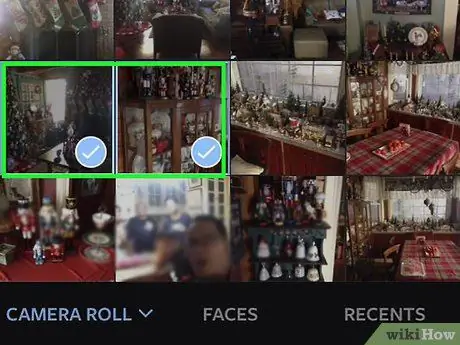
स्टेप 5. उस फोटो पर टैप करें जिसे आप अपलोड करना चाहते हैं।
आप लेआउट ऐप के माध्यम से एक बार में अधिकतम 9 फ़ोटो अपलोड कर सकते हैं।
यदि आप पहली बार लेआउट का उपयोग कर रहे हैं, तो एप्लिकेशन को फ़ोटो एक्सेस करने की अनुमति देने के लिए "ओके" पर टैप करें।
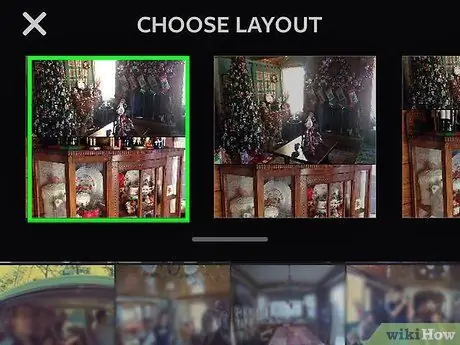
चरण 6। इसे चुनने के लिए निम्न विकल्पों में से एक लेआउट प्रकार पर टैप करें।
यह पृष्ठ के शीर्ष पर है।
आप फ़ोटो को साथ-साथ दिखाना, स्टैक करना आदि चुन सकते हैं।
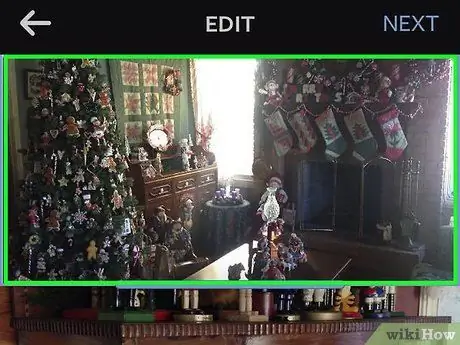
चरण 7. फ़ोटो को स्थानांतरित करने के लिए उसे टैप करें और खींचें।
इस तरह, आप चुन सकते हैं कि लेआउट फ्रेम में फोटो का कौन सा भाग प्रदर्शित होता है।
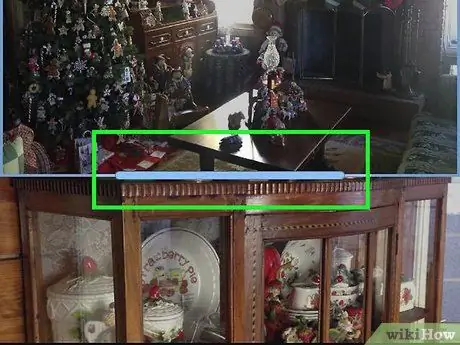
चरण 8. स्क्रीन पर नीले रंग के डिवाइडर को टैप करें और खींचें ताकि यह बदल सके कि लेआउट में कितनी बड़ी तस्वीरें दिखाई देती हैं।
फ़ोटो का भाग जितना बड़ा होगा, अन्य फ़ोटो का भाग उतना ही छोटा होगा।
चयनित फ़ोटो की संख्या के आधार पर आप एक से अधिक विभक्त देख सकते हैं।
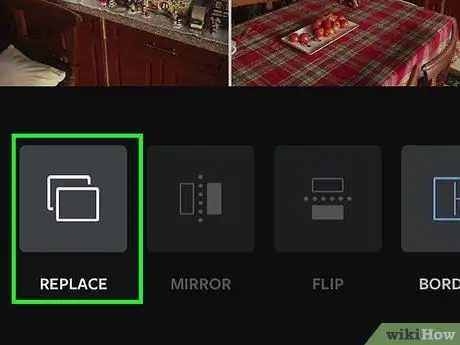
चरण 9. फ़ोटो संपादित करें।
आप लेआउट विंडो के नीचे दिखाई देने वाले फोटो संपादन विकल्पों का चयन कर सकते हैं:
- बदलने के - गैलरी में किसी अन्य फोटो के साथ नीले रंग के चिह्नित फोटो को बदलें।
- दर्पण - फोटो को लंबवत घुमाएं।
- फ्लिप - फोटो को क्षैतिज रूप से घुमाएं।
- सीमाओं - तस्वीरों के बीच सफेद रेखाएं जोड़ें या कम करें।

चरण 10. स्क्रीन के ऊपरी दाएं कोने में अगला बटन टैप करें।
आपको इंस्टाग्राम पर तस्वीरों का एक संग्रह दिखाई देगा।
बटन पर टैप करने के बाद तस्वीरों का कलेक्शन गैलरी में सेव हो जाएगा।
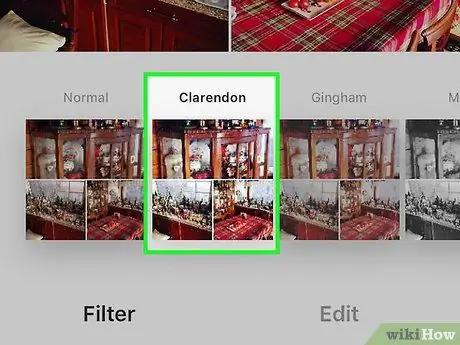
चरण 11. यदि वांछित हो तो स्क्रीन के निचले भाग में उपलब्ध फ़िल्टर को टैप करें।
यदि आप कोई फ़िल्टर नहीं जोड़ना चाहते हैं, तो इस चरण को छोड़ दें।
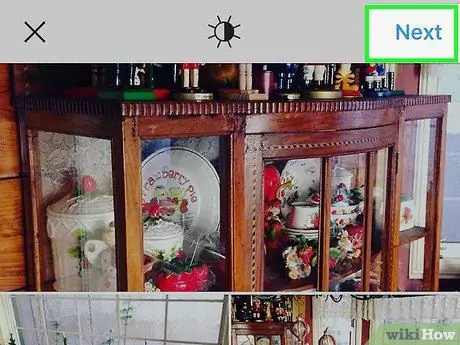
चरण 12. स्क्रीन के ऊपरी दाएं कोने में अगला बटन टैप करें।